Всем доброго времени суток! Все постоянные пользователи Яндекс. Браузера недавно получили возможность пользоваться такой программой, как «Zen». Но не всем подобное новшество пришлось по душе и многие владельцы одноименного браузера начали задумываться о том, как отключить Яндекс Дзен в Яндексе, чтобы он не раздражал и не мешал своими рекомендациями.
- Что собой представляет Яндекс Дзен
- Как отключить Яндекс Дзен в браузере
- Как удалить Дзен из Яндекс. Браузера
- Как удалить Дзен из Google Chrome
- Как удалить Дзен из браузера Мозила
- Как удалить Дзен в смартфоне
- Подведем итоги
Данная программа работает не только на Windows, но и совместима с ОС Android, поэтому вопрос, как убрать Яндекс Дзен имеет актуальность и для пользователей смартфонов и планшетов. Что собой представляет эта программа и как от нее избавиться, если она Вам точно не нужна, вы узнаете в моей заметке.
Что собой представляет Яндекс Дзен
Яндекс Дзен это сервис персональных рекомендаций Яндекса или как его еще называют «Джен» – представляет собой анализатор, помогающий пользователю быть в курсе всех интересных событий, которые происходят в мире. Приложение определяет интересы человека благодаря анализу его действий и истории веб-обозревателя, ранжируя полученные результаты в ленту. Весь процесс сбора и определения нужных данных весьма сложный.
Как отключить Яндекс Дзен на Андроиде
Плюс сервиса в том, что он подбирает не только интересные новостные материалы по запросам пользователя, но еще картинки и видео, просматриваемые пользователем ранее. В отличие от «Оперы», установленной на компьютере у каждого второго, Дзен интегрирован в браузер Яндекса. Сервис ищет только действительно интересные пользователю новости и в процессе работы самостоятельно обучается и совершенствуется. Чем больше программа узнает, тем полезнее она становится.
СОВЕТ: Если Вы не так давно пользуетесь Лентой новостей от сервиса, то мой Вам совет не спешить убирать дзен с браузера. Дайте ему шанс, и немного времени на адаптацию к Вашим интересам.
Настройки сервиса можно корректировать, указывая какой информации вы хотите видеть больше, а какой меньше. Некоторые сайты и вовсе можно заблокировать для показа. Новым пользователям Яндекс. Браузера предложено выбрать любимые ресурсы, к которым «Дзен» будет давать нужную информацию, выводя ее в ленту.

С момента создания программы ее разработчики не останавливаются на достигнутом и постоянно ее дорабатывают, дабы позволить пользователям быть в курсе самых интересных новостей, происходящих в мире. Но, как оказалось, многим пользователям такое нововведение не понравилось, они активно начали искать информацию о том, как отключить Яндекс Дзен в Яндекс Браузере, чтобы не видеть назойливых рекомендаций.
Если вы относитесь к их числу и не хотите видеть ссылки на новостные сайты и прочую информацию, вам просто необходимо знать о том, как отключить Дзен в Яндекс Браузере, смартфоне и прочих веб-обозревателях. Чем мы сейчас с Вами и займемся.
Как отключить Яндекс Дзен в браузере
Хотите избавиться от назойливых советов Дзена? Тогда необходимо выполнить некоторые действия по очистке от него браузера. Если вы хотите заблокировать эту программу, необходимо открыть настройки используемого браузера, найти в них с персональными рекомендациями Дзена и снять галочку с этого пункта.
В этом случае они перестанут выводиться в ленту. Для того чтобы убрать его с компьютера, достаточно удалить все приложения Яндекса, после чего почистить реестр.
Если вы хотите знать, как отключить Яндекс Дзен и полностью его стереть, достаточно выйти из аккаунта в Яндексе. Если вы использовали его на ноутбуке, то удалить Яндекс Дзен можно, отключив данную вкладку. Теперь более подробно, что куда нажимать.
Как удалить Дзен из Яндекс. Браузера
Для того чтобы удалить Дзен из браузера Яндекс, проделываем следующее. Открываем браузер, заходим во вкладку настройки.

Далее нужно убрать галочку с соответствующего пункта — Показывать в новой вкладке Дзен, расположенного немного ниже, в настройках.

Таким простым образом, всего в несколько кликов можно убрать Дзен из Яндекс Браузера. Перезапускаете Ваш браузер и наслаждаемся результатом. Стартовая страница будет чистая, только с Вашими вкладками.
Как удалить Дзен из Google Chrome
Избавиться от дополнения можно таким же образом, как и удалить Дзен из Яндекса, за исключением некоторых нюансов. В Google Chrome также имеется система Яндекса, которая при инсталляции обозревателя может быть установлена пользователем для более удобной работы с поисковой системой, в некоторых случаях установка может произойти без ведома владельца.
В качестве опции вместе с ней будет получен и Дзен. Как же удалить Яндекс Дзен из Гугл Хром?
Отключаем Яндекс Zen через настройки. Давайте разберемся, все по порядку и по делу. Для начала Вам следует зайти в настройки хрома на главной странице, которая находиться под закладками, находим кнопку «Настройки» и нажимаем на нее. В появившейся панели настроек убираем галочку с пунктов, посвященных одноименной программе — Показывать в новой вкладке Дзен — ленту.

Удаляем расширения и меняем домашнюю страницу. Чтобы Дзен в Яндексе, а точнее, вкладка этой поискового сервиса полностью удалился с хрома, делаем следующее, проверяем домашнюю страницу, или другими словами стартовую, открываем меню браузера и выбрав пункт «Настройки», как на картинке ниже.

Далее переходим в меню «Расширения» и ищем все что касаемо Яндекса или вкладок. Удаляем расширения Яндекса, если такие имеются, кликая на «Корзине», просто иногда с установкой с интернета различного рода программ, Вы можете и не знать о установленном новом ПО.
Внимание. Хочу сразу предупредить, если найдете расширение Визуальные кладки, и их удалите, то они пропадут совсем. Если Вы готовы с ними попрощаться, то можете выполнить данный пункт. Если нет, то лучше сделайте как я рассказал немного выше. И вкладки останутся и Дзен отключиться.

Следующее что нужно сделать, это изменить стартовую страницу при открывании новых вкладок. Переходим в «Настройки» и в пункте «При запуске открывать», ставим галочку рядом с позицией «Заданные страницы» и нажимаем на «Добавить»

Затем удаляем все поисковики, оставив только Гугл, или Ваш любимый поисковик, если список пуст, можете добавить нужный поисковик в строчку. В моем случае гугл уже есть, больше ничего делать не нужно.

В поиске также выбираем Гугл и нажимаем на «Настроить».

Удаляем все имеющиеся там ссылки, оставив Гугл, и нажимаем «Готово»

Закрываем Хром. Последнее что нужно сделать, удалить кнопку Яндекса с панели задач при помощи встроенного помощника Windows «Удаление программ»
Запускаете Google Chrome и наслаждаетесь результатом. Теперь вы знаете, как удалить Яндекс Дзен со своего браузера.
Как удалить Дзен из браузера Мозила
Для начала вам необходимо убрать со стартовой страницы вкладки Мозилы, которые поместил туда Дзен. После того как они будут удалены, можно переходить к полноценной очистке Яндекс Дзен в Мозиле. Для этого переходим в настройки расположенные под вкладками и снимаем галочку напротив пункта, принадлежащие сервису, как на картинке ниже.
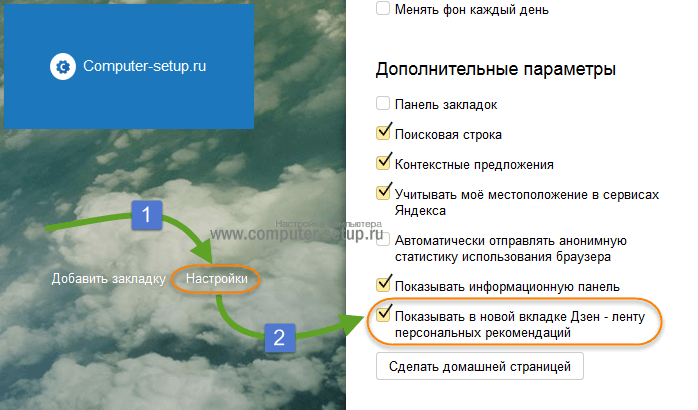
Сняв их, вы полностью удалите ее из mozilla firefox и ее советы больше не будут попадать в ленту. Как видите, все делается очень просто и вам не придётся искать дополнительную информацию о том, как отключить дзен на пк в вашем веб-обозревателе.
Как удалить Дзен в смартфоне
Как убрать дзен с ПК мы разобрались, теперь давайте разберемся с версиями для телефонов. В отличии от настольного пк в смартфонах все намного проще. Встает вопрос, как убрать Дзен на телефоне, работающем на Андроид или iOS? Все очень просто. Вам достаточно зайти в веб-обозреватель телефона, выбрать раздел настроек и снять галочки с пунктов, принадлежащих Дзену.

Как видите, избавиться от программы в смартфонах не составит труда. Таким образом получаете чистый браузер, без особых усилий.
Подведем итоги
В подведении итогов хотелось бы отметить, что Дзен может приносить и пользу. Но все же большинство пользователей считают его надоедливым и ищут ответ на вопрос как удалить Дзен с ноутбука или телефона, чтобы он не отвлекал их от просмотра сайтов. Также стоит знать, что в некоторых случаях его удалить бывает достаточно сложно. По этой причине, после его отключения в браузере и удаления с панели задач все программ Яндекса, необходимо почистить реестр, чтобы уже наверняка закрыть этому приложению доступ к вашему обозревателю.
Надеемся, что статья дала вам нужную информацию о том, что такое Яндекс Дзен и как выключить этот сервис на используемых вами устройствах.
Рекомендуем к прочтению:
- Как включить Яндекс Дзен в браузере
- Установить Яндекс Дзен на компьютер и телефон в любой браузер
- Гибернация в Windows 10: что это такое, как включить и отключить
- Как исправить ошибку connectionfailure в браузере – подробная инструкция
Источник: www.computer-setup.ru
Как убрать Дзен из Яндекса Андроид. Как удалить дзен из яндекс в смартфоне самсунг.

В первом случае необходимо найти значок Zen на рабочем столе смартфона. Затем удерживайте палец на логотипе и переместите его на значок корзины. Когда телефон запросит подтверждение, нужно снова нажать кнопку удаления.
Как отключить Дзен на телефоне
В наше время люди окружены огромным количеством информации. Иногда не всегда удается найти в Интернете то, что действительно интересно. Яндекс. Сервис Zen призван систематизировать поток информации, чтобы пользователь мобильного устройства или компьютера мог в любой момент увидеть последние новости, блоги и видео.
Zen — это лента персональных рекомендаций, которая появляется на Android в браузере или в одноименном приложении, доступном в Google Play. Основываясь на активности пользователя в браузере, система предлагает действительно интересные записи, с которыми можно с пользой провести свободное время.
Кроме того, Яндекс. Дзен» — это собственная мультимедийная платформа Яндекса, которая также работает через браузер и специальное приложение. Здесь вы можете прочитать посты известных блоггеров и новичков.
Помимо персональной ленты, ZEN также предлагает платформу для новых авторов, которые хотят зарабатывать деньги своим писательским трудом.
Яндекс. Zen — это новое дополнение к известной поисковой системе, и сервис стал более популярным в 2018 году благодаря активной рекламе. Пользователи отмечают не только преимущества услуги, но и ее недостатки. Во-первых, Zen не всегда способен предоставить действительно актуальную информацию. Иногда в ленте попадаются записи, которые даже не хочется открывать, а чтобы найти что-то интересное, приходится прокручивать ленту в течение нескольких минут.
К счастью, существует несколько способов отключить эту услугу. Каждый из предложенных аппаратных методов зависит от того, как владелец Android-смартфона взаимодействует с Zen. Для фирменного приложения деактивация выполняется одним способом, для веб-браузера — другим.
Как отключить Яндекс. Дзен на Андроиде на время
Если вы устали от надоедливых уведомлений Zen на вашем телефоне, вы можете избавиться от всплывающих окон на некоторое время. Таким образом, вам не придется полностью удалять приложение.
Чтобы отключить Яндекс. Дзен временно, вам нужно:
В зависимости от марки и модели смартфона пункты меню, необходимые для временного отключения Zen, могут отличаться.
Вы также можете временно отключить услугу через само приложение:
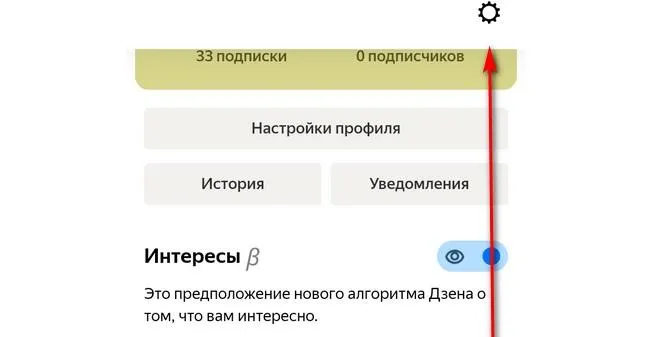
- Откройте Яндекс. Откройте Яндекс.Дзен.
- Откройте Яндекс.
- Перейдите на вкладку Уведомления, чтобы выбрать панель инструментов, и щелкните панель инструментов, чтобы выбрать кнопку.
- Переместите ползунок влево от «Виджет нового сообщения…».
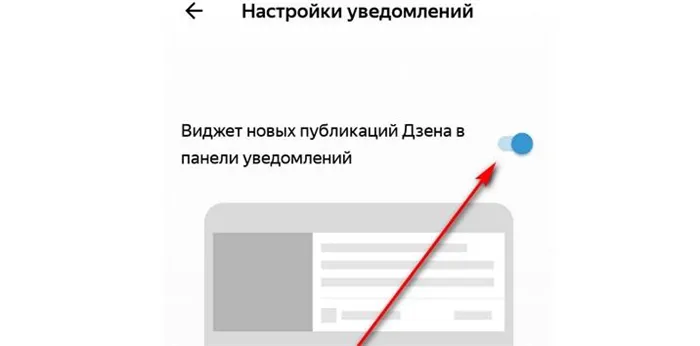
Уведомления о новом контенте в Zen теперь не отображаются на экране рабочего стола. Вы экономите время, а сервис тем временем подбирает более подходящие посты. В будущем вы можете повторно включить уведомления таким же образом.
Как удалить Дзен с телефона
Сервис Яндекса надоедает пользователям не только из-за постоянных уведомлений, но и из-за наличия самой ленты. Например, он постоянно виден тем, кто открывает мобильный браузер. Чтобы избавиться от Zen, эта функция должна быть удалена навсегда. В зависимости от используемого браузера существуют различные способы сделать это.
В Яндекс. Браузере
Это основной браузер, который обязательно отображает ленту Дзена, потому что разработчиком обеих платформ является Яндекс. Компания старается интегрировать в свой браузер как можно больше сервисов, чтобы быстро создать свою аудиторию.
Если вы используете браузер Яндекс на своем смартфоне Android, но не хотите видеть ленту Zen Suggestions, выполните несколько простых шагов:
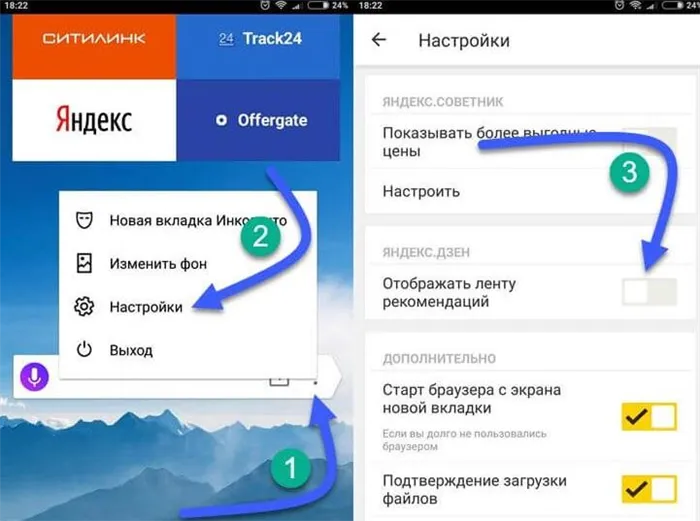
- Запустите браузер.
- Перейдите к настройкам, нажав на значок с тремя точками.
- Прокрутите меню вниз до «Яндекс. Раздел «Дзен».
- Отключите опцию «Показывать поток рекомендаций».
Теперь, когда вы переходите на главную страницу своего браузера, поток Zen больше не будет отображаться. Это освобождает дополнительное пространство, которое вы можете использовать в других местах. А с информационным порталом можно легко ознакомиться на официальном сайте zen.yandex.ru.
В Chrome
Chrome — это браузер, разработанный компанией Google, и не имеет никакого отношения к Яндексу и его Дзену, но в некоторых случаях поток персональных рекомендаций на вашем телефоне активируется и в Chrome. Это вызвано посещением сайта Zen или главной страницы известной российской поисковой системы, где вы проверяли информационную ленту.
Существует несколько способов отключить Zen через Chrome:
- Переустановите приложение,
- переустановите Zen, переустановите браузер, выберите другую поисковую систему по умолчанию,
- отписаться от предлагаемого контента.
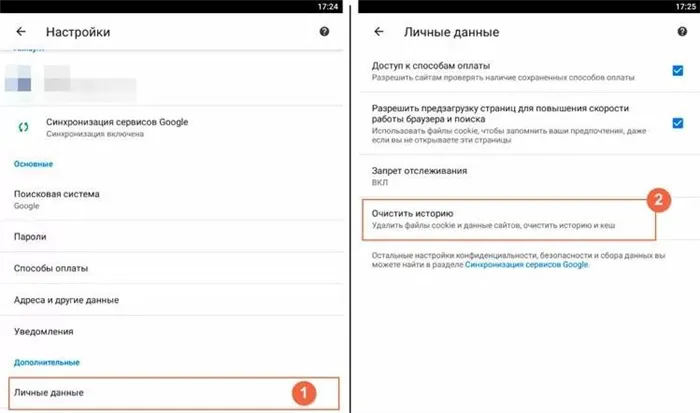
В первом случае необходимо удалить и заново установить Chrome на телефоне. Известно, что Chrome является браузером по умолчанию на устройствах Android, поэтому удалить его из памяти телефона невозможно. Однако вы можете очистить кэш в настройках.
Если вы перезапустите Chrome и вам будет предложено выбрать поисковую систему по умолчанию, вам следует избегать Yandex, поскольку он предлагает персонализированную ленту. Однако если вы хотите использовать российскую поисковую систему через браузер Google, рекомендуется отключить предлагаемое ею содержимое:
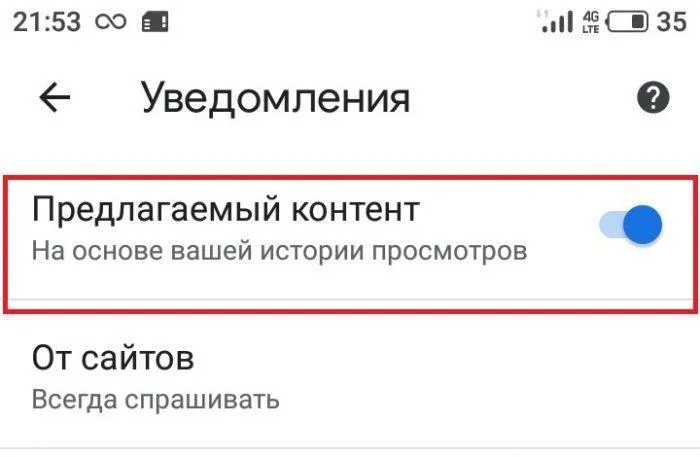
После выполнения этого простого действия предложения Zen больше не будут появляться в Chrome.
Как удалить Яндекс. Дзен в браузере Firefox и других браузерах
Персонализированный поток предложений может появиться не только в браузере Яндекс или Google Chrome. Более того, с Zen вы встретите пользователей Firefox, для которых Zen не имеет никакого значения. Однако сообщения от этой службы появляются постоянно, поэтому Zen необходимо блокировать другими методами:
Обычно ленты появляются при запуске браузера или при открытии новых вкладок на главной странице. Но что, если нам нужны только закладки и часто посещаемые страницы? Если вы используете веб-браузер Yandex, инструкции аналогичны:
Как убрать Дзен из Яндекса Андроид
Сегодня сервис Яндекс Дзен объединяет более 50 миллионов пользователей из России и стран СНГ, которые ежедневно читают там интересный контент и различные новости. Это сервис, который подбирает для вас статьи от авторов с различными интересами на основе ваших предпочтений, и в настоящее время является одной из самых популярных платформ в области доставки контента.
Проблема лишь в том, что не всем нравится этот сервис, а некоторых он раздражает, особенно когда вы ищете что-то на Яндексе. Именно поэтому мы решили рассказать вам, как удалить Дзен от Яндекса на Android и что для этого нужно сделать на вашем телефоне. В целом, процесс несложный, поэтому с ним справится любой пользователь, даже начинающий.
Как убрать Дзен на телефоне Андроид
Предупреждение. На данном этапе вы только деактивировали рекомендации Яндекс Дзен, но поисковая система отображает множество информации в дополнение к этой услуге, которая совершенно не нужна многим пользователям и только отвлекает. В этом случае можно отключить опцию «Показывать потоки рекомендаций» в настройках. В этом случае можно отключить опцию «Показывать потоки рекомендаций» в настройках. Также рассмотрим, как удалить историю поиска Яндекса, если вы хотите удалить все поисковые запросы, которые вы выполняли на своем устройстве.
Если на вашем смартфоне установлено отдельное приложение Яндекса, объединяющее несколько сервисов поискового гиганта, вам необходимо выполнить следующие действия:
Как убрать Яндекс Дзен в другом браузере
Иногда эта услуга может быть установлена автоматически или по умолчанию из-за вашей невнимательности к другим браузерам на вашем устройстве Android, даже если вы не устанавливали приложение, например. В этом случае мы рекомендуем просто изменить поисковую систему по умолчанию. Для этого выполните следующие действия:
Кто не знает, у Яндекса есть своя оболочка для Android устройств, поэтому на многих устройствах установлен Яндекс Лончер, который предлагает свои отдельные виджеты, персональные ленты и прочие «навороты», но иногда они не столько помогают, сколько мешают. Если вы хотите узнать, как удалить Яндекс Дзен на Android, если у вас установлен Loncher, процесс выглядит следующим образом:
Это простой способ полностью удалить Яндекс Дзен на вашем Android, если он вам особенно мешает. Помните, что на многих устройствах Zen устанавливается как отдельное приложение из Play Market, и все рекомендации приходят оттуда. Фактически, они отображаются только при открытии приложения. Если они вам не нужны, просто закройте приложение или удалите его с вашего устройства Android.
Источник: morkoffki.net